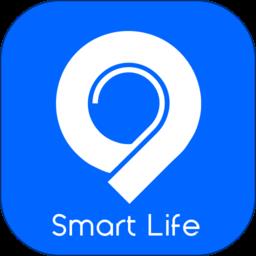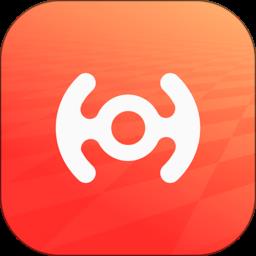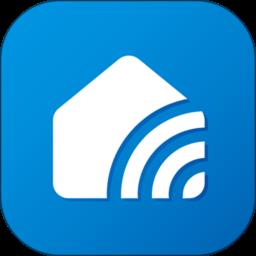戴尔灵越15r如何实现u盘启动
发表时间:2017-03-31来源:网络
戴尔inspiron灵越15r笔记本凭借多彩和抛光拉丝的铝合金外观,吸引到众多时尚用户购买,但是最近有用户反馈不知道戴尔灵越笔记本如何设置bios,把u盘启动设置为第一启动项呢?那么接下来就给大家详细介绍戴尔灵越15r实现u盘启动设置教程。
1、按下开机按钮,当电脑出现开机画面按F2进入bios设置界面,如下图所示:
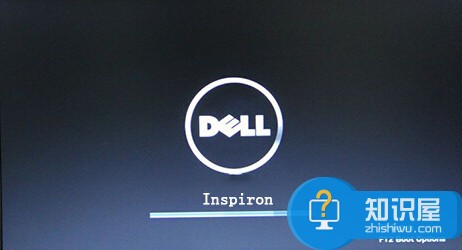
2、进入bios设置窗口中,移动光标切换到“boot”项下,然后移动光标到“1st Boot Priority”回车确认,如下图所示:

3、在之后的回车确定后,弹出的1st boot priority选项窗口中,移动光标选择“usb storage device”项然后回车确认,如下图所示:
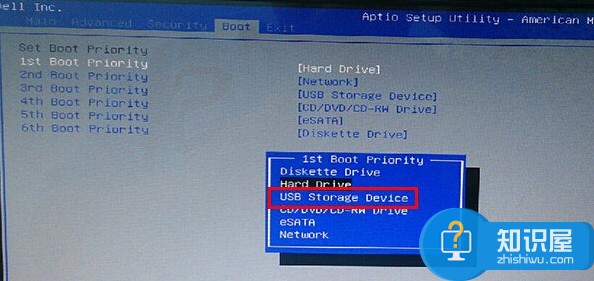
4、完成设置之后,用户们可以直接按F10保存退出即可,如下图所示:
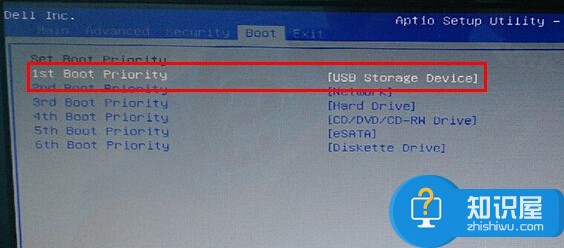
以上就是戴尔灵越15r设置u盘启动的详细教程,有不懂如何设置戴尔灵越15r笔记本bios的用户,可以尝试以上的操作方法进行看看,希望此教程可以帮助到大家。
(免责声明:文章内容如涉及作品内容、版权和其它问题,请及时与我们联系,我们将在第一时间删除内容,文章内容仅供参考)
下一篇:如何设置bios实现光驱启动呢
知识阅读
软件推荐
更多 >-
1
 迅雷诉讼风险:33个被诉侵权案件未宣判
迅雷诉讼风险:33个被诉侵权案件未宣判2011-06-10
-
2
 互联网创业趋势:充分利用线上网络和线下实体的优势
互联网创业趋势:充分利用线上网络和线下实体的优势2011-06-10
-
3
 腾讯开放平台VS Facebook开放平台
腾讯开放平台VS Facebook开放平台2011-06-22
-
4
 传诺基亚成为收购目标 CEO埃洛普否认
传诺基亚成为收购目标 CEO埃洛普否认2011-06-10
-
5
 百度与出版商谈判破裂 将推版权DNA比对系统
百度与出版商谈判破裂 将推版权DNA比对系统2011-06-10
-
6
 远离【色】【情】吧!互联网反黄完全解决方案
远离【色】【情】吧!互联网反黄完全解决方案2011-06-11
-
7
 Twitter推广趋势服务费一年涨4倍达12万美元
Twitter推广趋势服务费一年涨4倍达12万美元2011-06-10
-
8
 百度客户端产品布局悄然展开 行业竞争格局日益明显
百度客户端产品布局悄然展开 行业竞争格局日益明显2011-06-10
-
9
 扎克伯格给毕业生的话:成功没有捷径给毕业生的话
扎克伯格给毕业生的话:成功没有捷径给毕业生的话2011-06-10
-
10
 高朋网欲去Groupon印记:四位外籍高管将离职
高朋网欲去Groupon印记:四位外籍高管将离职2011-06-10